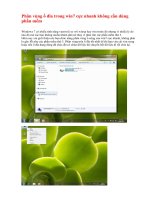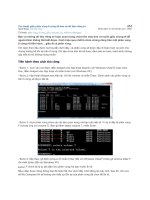Hướng dẫn chia lại phân vùng ổ cứng không mất dữ liệu bằng Acronis Disk Director
Bạn đang xem bản rút gọn của tài liệu. Xem và tải ngay bản đầy đủ của tài liệu tại đây (381.47 KB, 7 trang )
Hướng dẫn Chia lại phân vùng ổ cứng không mất dữ liệu bằng
Acronis Disk Director
Bước 1. Tải và cài đặt Acronis Disk Director trên máy tính.
Nếu chưa có cạn có thể tải phiên bản mới nhất của Acronis Disk Director
Bước 2 Mở phần mềm lên dưới quyền Administrator --> bạn sẽ được biết về tất cả số lượng ổ
hiện có trong hệ thống.
Bước 3 Để chia thêm ổ bạn bấm chuột phải vào ổ muốn chia chọn Resize volume hoặc menu bên
trái phần mềm chọn nó :
Bước 4 : Bảng Change size hiện ra bạn dùng chuột kéo thanh hiện thị ổ cho thích hợp dung
lượng mà mình muốn thêm hoặc nhập giá trị dành cho ổ mới vào Unalocated space affer volume
--> bấm OK để tạo ổ mới.
Bước 5: Sau khi tạo ra ổ mới bạn chọn vào đó và bấm chuột phải chọn Create volumehoặc chọn
vào menu bên trái để tạo giá trị cho ổ này.
Bước 6 Bảng Select the type of volume being created hiện ra thì bạn chỉ bấm Next.
Bảng Select an unalocated space where you want to create a volume hiện ra bạn bấm Next
Bước 7 Một bảng mới hiện ra bạn phải điển 1 số thông tin cho ổ mới như : File system :
NTFS(khuyên dùng), Volume label : tên ổ mới. Bạn điền xong thì bấm Finsh để kết thúc việc tạo
ổ mới.
Bước 8 Bạn sẽ thấy 1 ổ đĩa mới thêm vào trên hệ thống gồm những thông tin bạn đã điền. Bạn
bấm vào Commit pening operations để chấp nhận sự thay đổi và Restart lại máy là đã hoàn thiện.
/>
Trên đây chúng tôi đã hướng dẫn các bạn cách chia lại phân vùng ổ cứng không mất dữ liệu bằng
Acronis Disk Director .Hi vọng sẽ giúp được các trong vấn đề chia ổ đĩa mà không cần dùng
công cụ quá phức tạp. Ngoài ra bạn có thể tham khảo cách chia lại phân vùng ổ cứng bằng
Norton PartitionMagic.